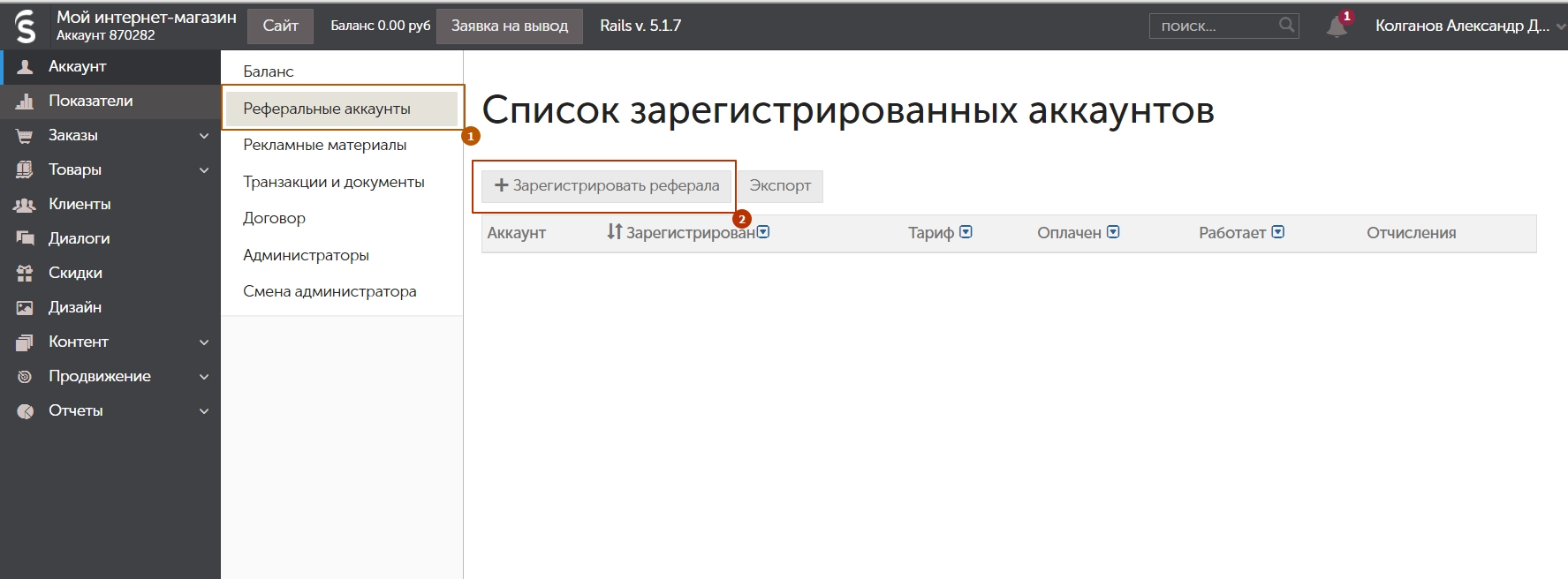-
Если вы не являетесь партнерам InSales переходим на https://www.insales.ru/partnership нажимаем на кнопку “Присоединяйтесь”, создаем реферальный партнерский аккаунт.
Далее вводим:
- ФИО
- Телефон
- Подписываем договор
-
В личном кабинете в вкладке "Реферальные аккаунты" регистрируем нового реферала на любой тариф и создаем аккаунт, переходим на него.
-
Копируем технический URl ( …. до .myinsales.ru см. скрин ниже или ID аккаунта) и отправляем на почту partners@insales.ru, с просьбой дать доступ разработчика, для возможности создания и редактирования вашего лендинга.
-
Скачиваем файл по ссылки:ссылка на шаблон
-
В Бэк-офисе переходим во вкладку “Дизайн”

- Нажимаем на кнопку “Установить шаблон из файла” и загружаем, скачанный ранее, архив с шаблоном.

-
Переходим на “Сайт”

Мы видим структуру базового магазина, изменить ее можно при помощи всплывающей кнопки снизу блоков “+” добавляем имеющиеся блоки и наполняем их контентом с описание ваших предложений и спец. условий. Редактировать блоки можно наведя курсор на блок который хотите и нажать на “📝”
- В первую очередь нам нужно добавить логотипы, переходим во вкладку логотип и загружаем ваш логотип.
- После чего нажимаем на “+” выбираем блок “Блок с шапкой (2 логотипа), с заголовком, формой и с серым фоном” и заполняем поля. (в тарифах при стандартных условиях указываем id тарифа - Standart, если были оговорены другие тарифы, ID тарифа надо узнать у вашего менеджера) Сохраняем.

- Наполняем текстом наш лендинг, рассказываем о преимуществах предложения создаем следующий блок “Картинка + Текст”.Через редактор блока(📝) во вкладки “Настройки” есть возможность менять позицию картинки (лево или право по отношению к тексту) это может быть использовано для придания структуры сайту.
- Тарифы. создаем блок “Тарифы”, в настройках меняем ID тарифа на “standard”. Тарифы и валюту можно для любой страны присутствия Украина, Казахстан и тд.

- Далее переходим в бэк-офис во вкладку “Контент” тут мы можем найти настройку пунктов меню в верхней шапки сайта для наполнением их контентов или для добавления дополнительных кнопок. Подробнее о вкладке “Контент” можно почитать: по Ссылки.
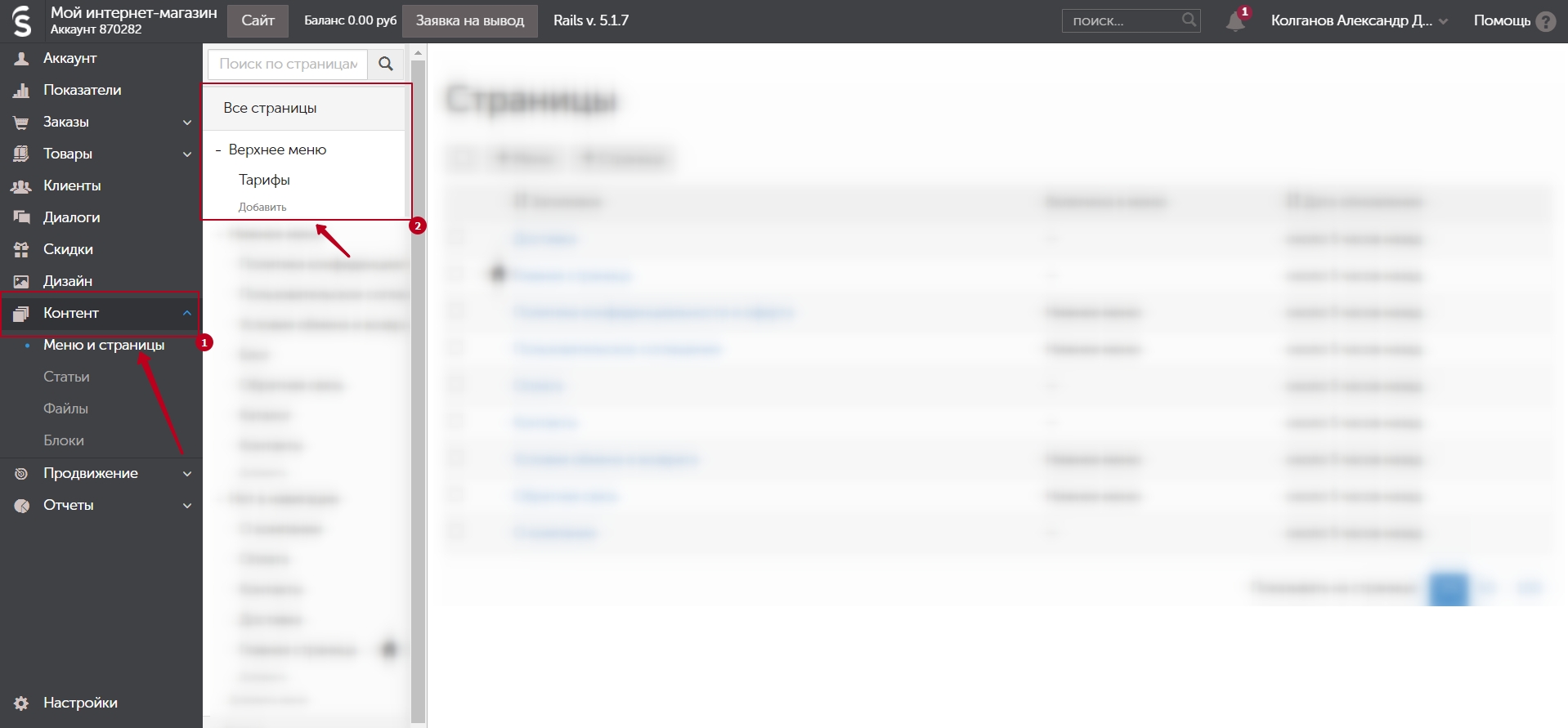
При необходимости вы можете привязать свой домен на ваш лендинг
Перейдя в настройки → Настройки магазина → домены → включить → добавить домен.
Подробнее о настройки домена: Ссылка